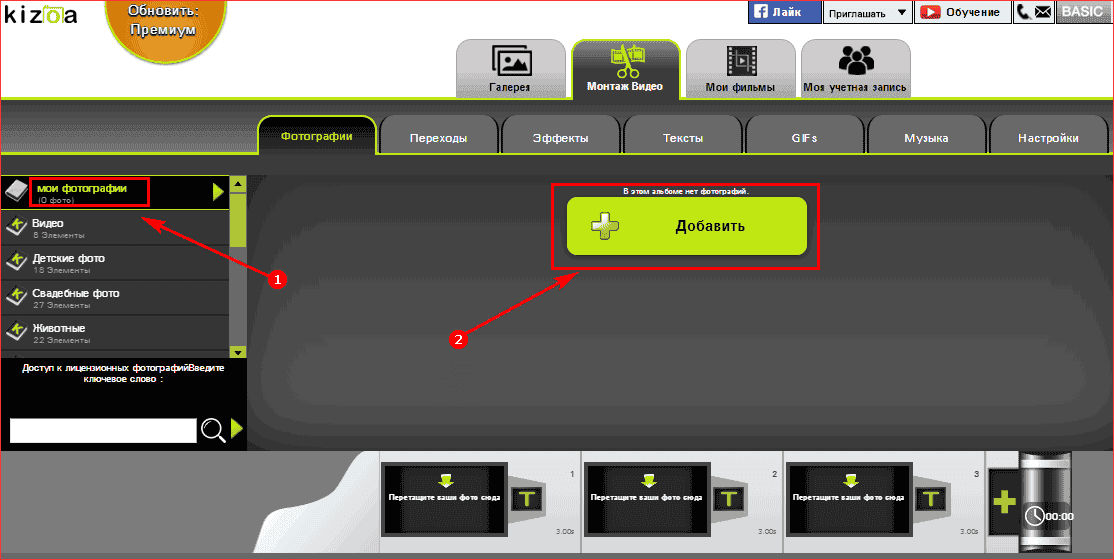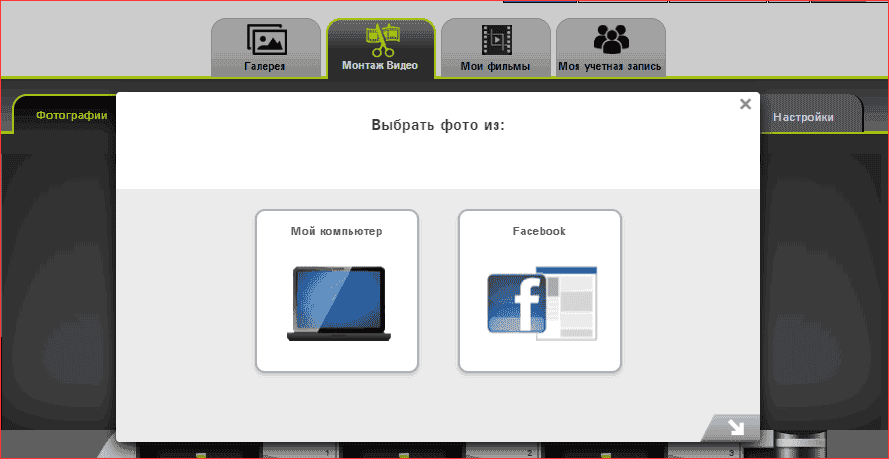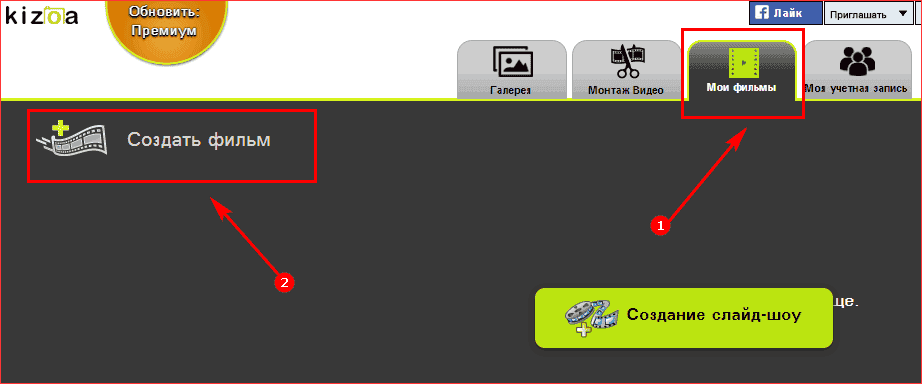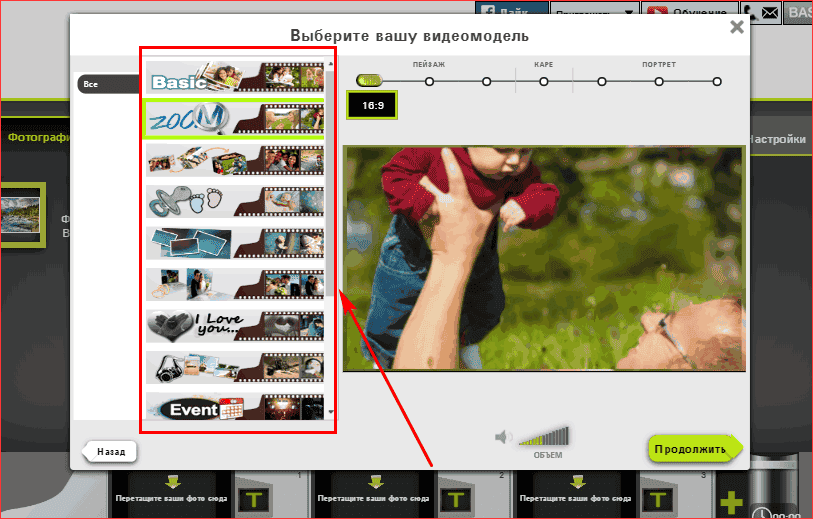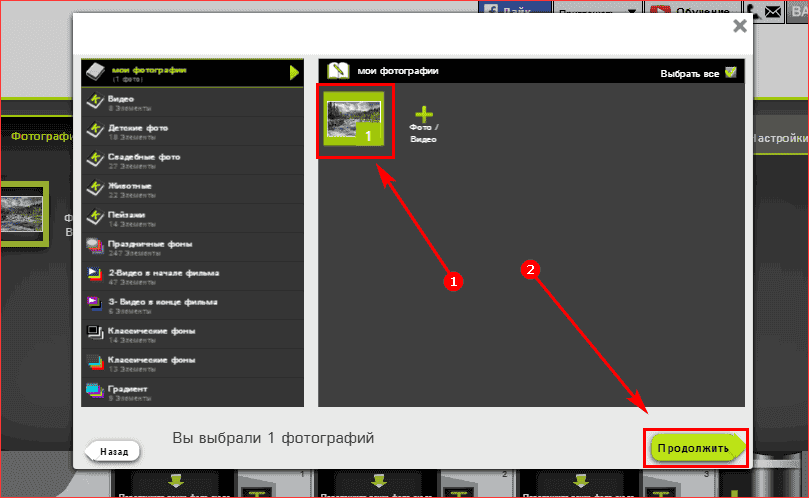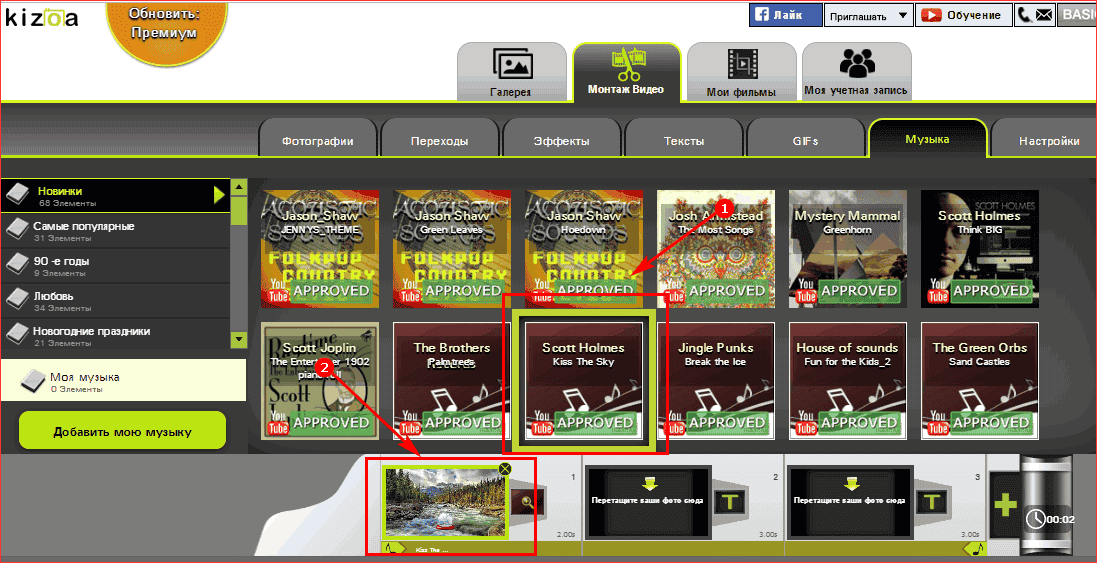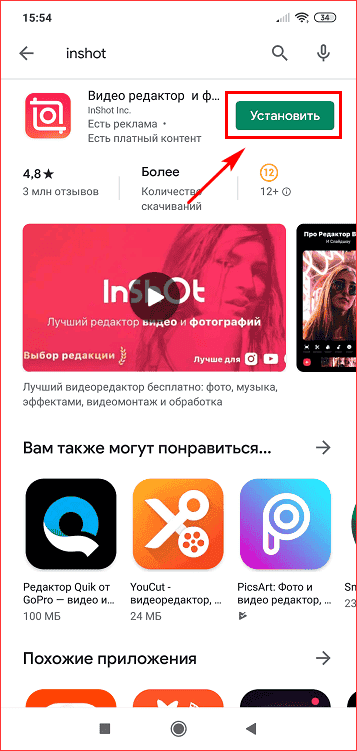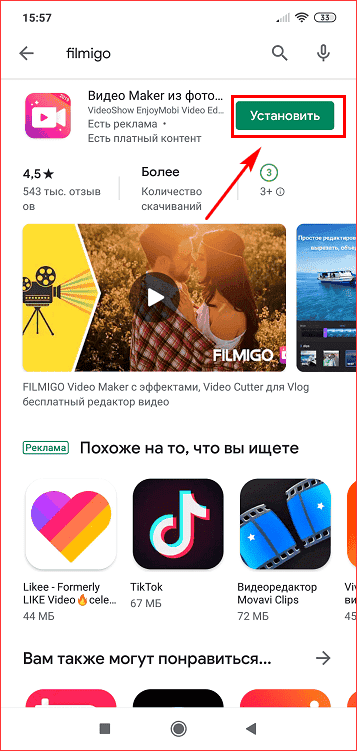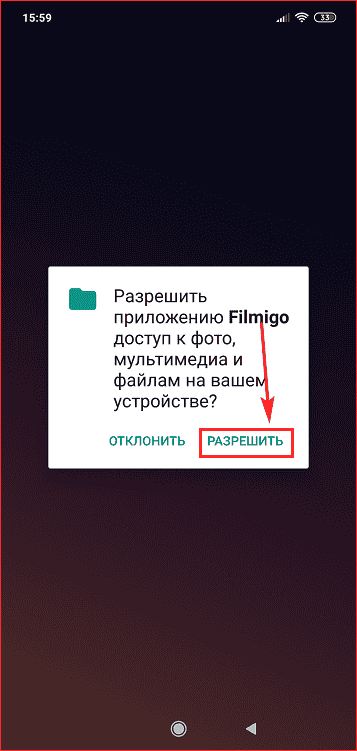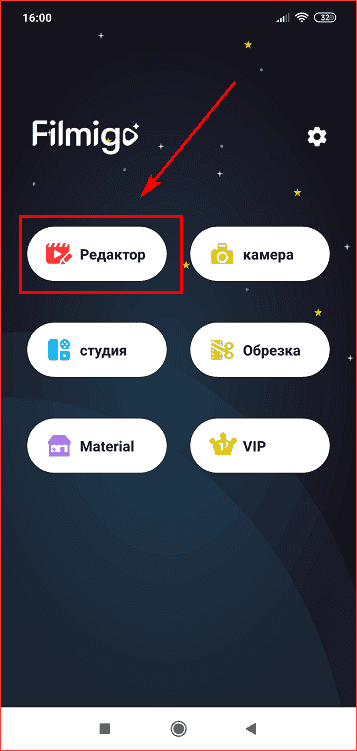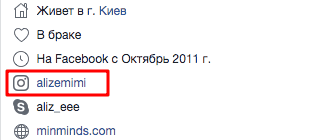Якщо здається, що ваш контент одноманітний і є досить нудним, здивуєте своїх фоловерів, скориставшись цікавою фішкою соціальної мережі. А саме – додайте музику в Інстаграм на цікавий знімок. Це виверт напевно приверне нових передплатників на вашу сторінку.
Як же прикріпити трек на фотку? Які програми можуть допомогти це зробити? Все це розглянемо в тексті нижче. Залишайтеся з нами.
Як додати музику на фото і викласти в Інстаграм
Отже, як же додавати музику в фото? Є кілька різних способів, які допоможуть це зробити. Щоб вибрати потрібний, зверніть увагу на те, на якому пристрої ви працюєте. А саме:
- на персональному комп’ютері;
- на Андроїд-смартфон;
- на айФоні.
На комп’ютері
Щоб завантажити музичний супровід до фото на ПК, скористайтеся простим і швидким методом – через онлайн-сервіс Kizoa. Величезний плюс даного редактора – це те, що не доведеться додатково нічого завантажувати і, відповідно, засмічувати пам’ять свого гаджета. Працювати в ньому потрібно наступним чином:
- Відкрийте браузер і перейдіть на веб-сторінку Kizoa .
- Натисніть на зелену кнопку «Мій Kizoa».
- Зайдіть у вкладку «Мої фотографії» – «Додати».

- Виберіть зображення з файлової системи вашого комп’ютера або з профілю Фейсбуку.

- Натисніть на «Створити фільм» – «Вибрати модель».

- Визначтеся з режимом перегортання картинок (наприклад, Basic або Zoom).

- Поставте галочки на додані фотки.

- Відкрийте розділ «Музика »і клацніть на вподобану пісню. Перетягніть її в ваше слайдшоу.

- Скористайтеся предпросмотром за допомогою кнопки «Тест».
- Підтвердіть результат, клікнувши «Зберегти».
Готово. Врахуйте, що зберігати потрібно тільки в форматі mp4. Адже будь-який інший формат система Інстасеті просто не прийме.
Корисно знати. Якщо сервіс Kizoa відкрився англійською або французькою мовою, клацніть на значок в правому верхньому куті екрану і поставте «RU». Готово, тепер все зрозумілою російською мовою.
Далі залишається тільки завантажити кліп в ваш профіль. Для цього встановіть емулятор BlueStacks або заплануйте пост через SMMPlanner.
На Android
Якщо ж володієте смартфоном, який базується на операційній системі Android, то відмінно підійде програма StoryBeat. Щоб викласти фото з музикою в Інстаграм через цю утиліту, потрібно:
- Розблокувати екран свого пристрою і відкрити Google Маркет.
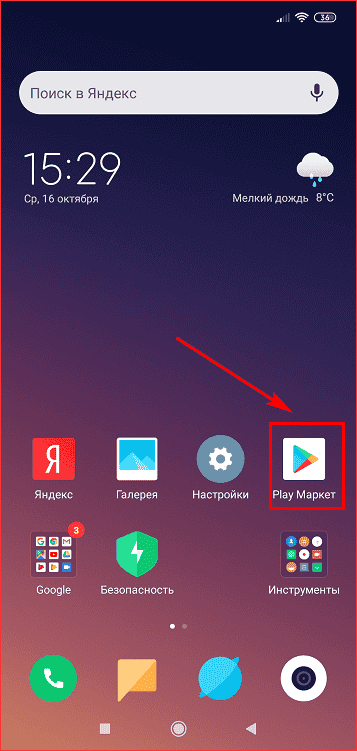
- Ввести в пошуковому рядку запит «StoryBeat» і завантажити відповідний результат.
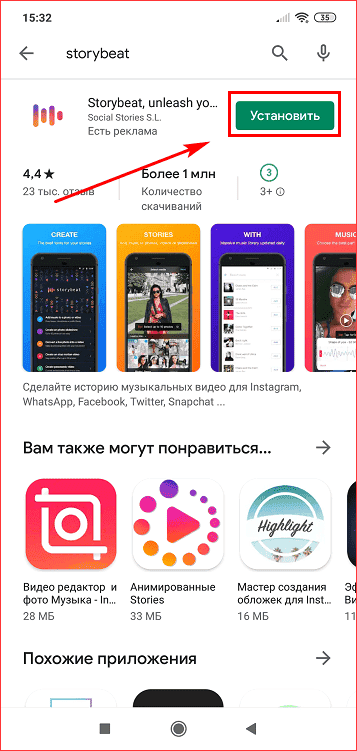
- Дочекатися закінчення системної перевірки на віруси і запустити StoryBeat.
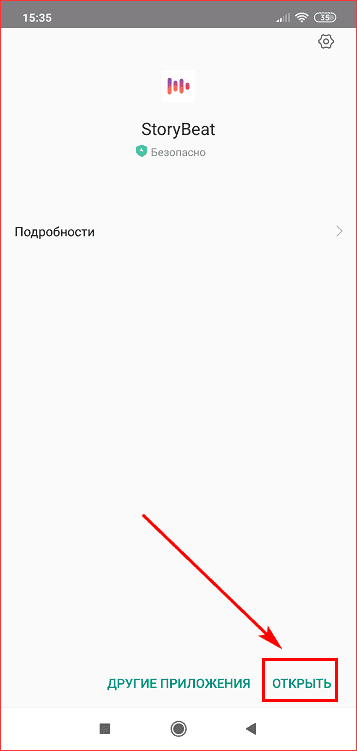
- Дозволити доступ до фотографій.
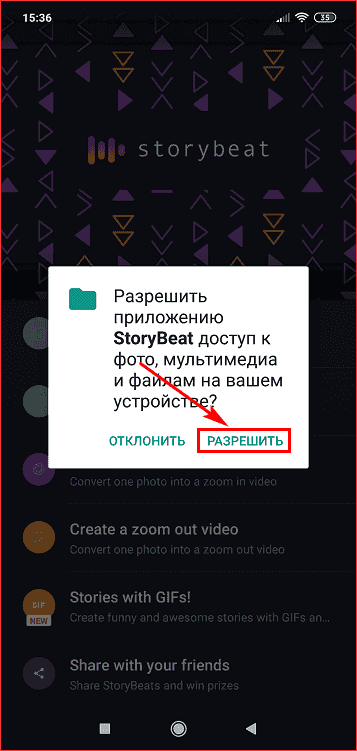
- Клацнути «Add music to photos» і вибрати з галереї до 30 зображень.
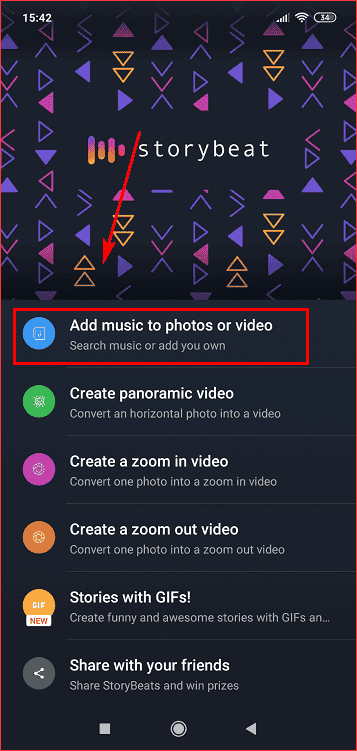
- натиснути на «плюс »і прикріпити музику одним із запропонованих способів: з бібліотеки телефону або з наявного« арсеналу »StoryBeat.
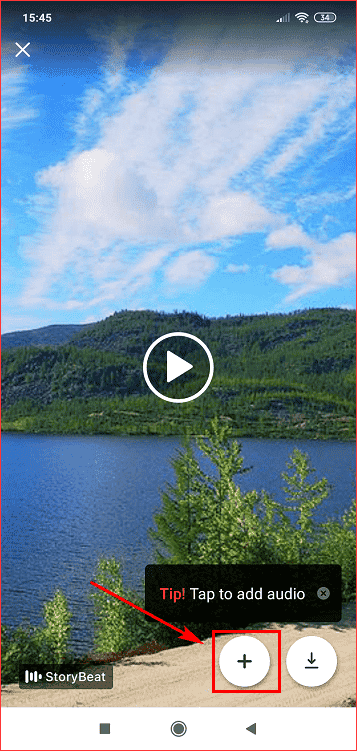
- Почекати закінчення обробки вашого ролика.
- Здійснити перегляд, натиснувши на значок Play.
- Поділитися постом за допомогою кнопки «Share video» – «Instagram Feed».
Готово. За бажанням в самій Інстамережі можна додатково накласти фільтри, а також відредагувати контрастність і кольоровість.
На замітку. Додаток StoryBeat завдає на ваш кліп свій водяний знак. Позбутися його можна, подивившись невеликий рекламний ролик.
На iPhone

Ну і найлегший спосіб, який дозволяє на фото накласти музику – за допомогою «яблучного» смартфона. Відносно недавно розробниками соціальної мережі був доданий в сторіз цікавий стікер – «Music». Тепер не потрібно качати сторонні програми, адже все вже є в функціоналі ІНСТА. Алгоритм дій наступний:
- Відкрийте програму Instagram і виконайте вхід, вписавши в порожні поля стандартний логін (email/нікнейм/мобільний номер) і пароль.
- Свайпніте вправо, а потім змахніть екран знизу вгору.
- Додайте бажану фотографію з галереї або зробіть нову.
- Натисніть на значок стікерів і перегорніть сторінку вниз до «Music».
- Скористайтеся пошуком треків через каталог Instagram.
- Обріжте пісню, якщо це потрібно.
- Перенесіть стікер на Сторіс і опублікуйте запис.
Кращі програми для додавання музики на фото

Різноманітність додатків для створення фоток з мелодіями в магазинах ОС досить велике. Популярні з них:
- InShot;
- Filmigo;
- «Слайд шоу з музикою» by smart apps.
Розберемося ж, як робити пости з піснями в кожному з них.
InShot:
- Встановіть програму з Маркета і запустіть її.

- Натисніть на «Створити фото ».
- Виберіть знімок з бібліотеки на вашому смартфоні.
- Обробіть його: необхідно накласти фільтр, додайте текст, обріжте або поверніть зображення.
- Прикріпіть аудіо, натиснувши на відповідну кнопку.
- Відредагуйте фрагмент і збережіть результат.
- Поділіться кліпом за допомогою значка «Instagram – Feed».
- Завантажте Filmigo на свій пристрій.

- Дозвольте з додатком використовувати вашу галерею.

- Натисніть на «Редактор »і визначитеся з картинкою для публікації.

- Виберіть стиль відтворення з представлених в нижньому меню.
- Зайдіть в розділ «Музика» і додайте трек.
- Відкоректуйте тривалість, швидкість фрагмента.
- Відредагуйте фотку.
- Натисніть на кнопку «Експорт – Instagram».
- Встановіть режим HD.
- Викладіть новий запис в стрічку соціальної мережі.
До відома. Частина стилів в Filmigo буде доступна тільки після покупки Pro-версії.
Відеомейкери від smart apps:
- Завантажте утиліту і дозвольте їй доступ до мультимедіа на вашому телефоні .
- Виберіть іконку «Створити нове».
- Поставте галочку на потрібні фотографії. Для слайд-шоу їх повинно бути не менше трьох.
- Застосуйте ефекти для переходу між кадрами.
- Додайте рамку за бажанням.
- Накладіть музичний супровід.
- Натисніть на «дискету» і задайте ім’я кліпу.
- Поділіться їм в Інстамережі.
Ось і дізналися, яким чином можна накласти музику на фото в Інстаграм. Це виявилося досить просто. Так що радійте своїх передплатників новими публікаціями в своєму профілі.